|
Win10系统使用过程中总是出现一些莫名其妙的问题,比如说应用闪退、乱码、总是弹出错误提示等。这可能是因为系统的文件遭到损坏,这个时候就可以用下面的方法来解决。 方案一:修复受损文件 1、按下WIN+X然后选择命令提示符(管理员) 2、执行命令:sfc /scannow 看能否解决; 3、或者使用一下命令修复Windows组件。 Dism /Online /Cleanup-Image /CheckHealth Dism /Online /Cleanup-Image /RestoreHealth 方案二:重置Win10系统 重置可以让你获得全新的系统,当然你也可以保留原有文件! 1、打开win10开始菜单,点击“设置”选项; 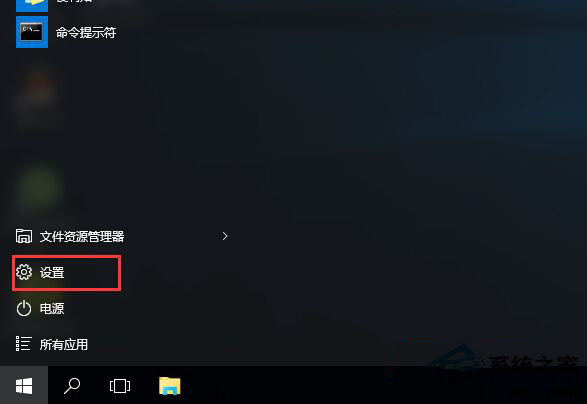 2、打开系统设置后,点击“更新和安全”选项; 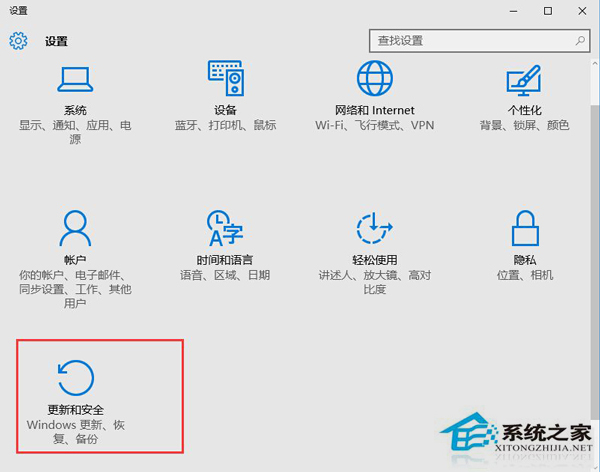 3、然后选择“恢复”选项,这时我们就可以看到 “重置此电脑”的选项了,单击“开始”进行重置‘; 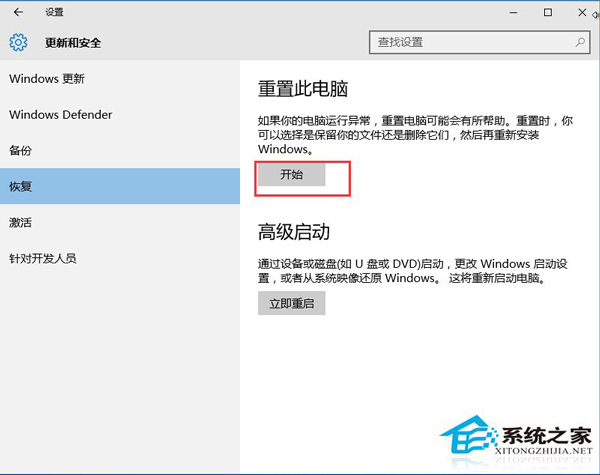 4、接下来会出现两个选项“保留文件”和“删除所有内容”(如果是预装的电脑还会有第三个选项“还原出厂设置”可以帮助你恢复到出厂时的系统); 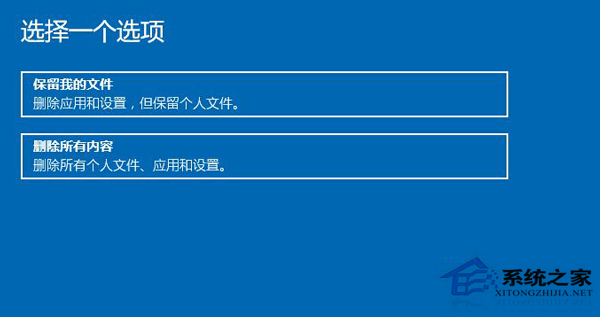 5、按照你自己的需要,是否要保留个人文件和程序,或是删除所有的个人文件应用和设置,这进而应该视自己有没有重要资料谨慎选项,选择一个选项后继续; (据小编测试,就算选择保留,那么很多应用还是需要重装的)确认无误后,继续下一步  6、所有准备都就绪后,点击“重置”按钮,系统开始重新启动; 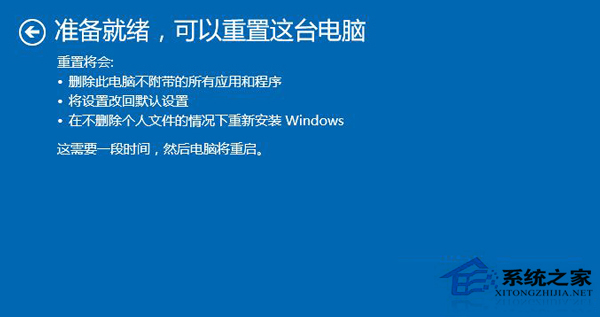 以上就是Win10系统修复受损文件的方法介绍了,使用sfc /scannow命令或者重置系统能够自动修复系统的文件,从而解决Win10上的故障。 |
顶一下
(0)
0%
踩一下
(0)
0%
------分隔线----------------------------

谈谈您对该文章的看